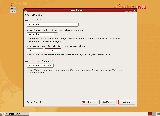Veralteter Artikel:Installation älterer Versionen
Aus Ubuntu-Forum Wiki
Zero77 (Diskussion | Beiträge) (→Die richtige Version) |
|||
| Zeile 10: | Zeile 10: | ||
Das Wort "Version" ist bei Ubuntu natürlich bivalent. Zum einen werden darunter die "Versionen" Dapper, Feisty, Gutsy etc. unterschieden. Zum anderen die verschiedenen grafischen Oberflächen von [[Kubuntu]], [[Ubuntu]], [[Xubuntu]] oder [[Edubuntu]]. | Das Wort "Version" ist bei Ubuntu natürlich bivalent. Zum einen werden darunter die "Versionen" Dapper, Feisty, Gutsy etc. unterschieden. Zum anderen die verschiedenen grafischen Oberflächen von [[Kubuntu]], [[Ubuntu]], [[Xubuntu]] oder [[Edubuntu]]. | ||
| - | In Sachen Aktualität ist es an sich immer sinnvoll, bei einer Neuinstallation die aktuellste Version zu nehmen, sofern man nicht grad auf einem produktiven System arbeitet, was zu | + | In Sachen Aktualität ist es an sich immer sinnvoll, bei einer Neuinstallation die aktuellste Version zu nehmen, sofern man nicht grad auf einem produktiven System arbeitet, was zu 100% stabil und sicher sein soll. Dafür sind die LTS-Versionen (Long Term Support) gedacht. Aktuell ist das '''Dapper'''. |
Welche Version der grafischen Oberfläche für einen selbst die richtige ist, lässt sich im Vorhinein nicht sagen. Probieren geht da über studieren, oder "Information ist alles". Die Herstellerseiten wissen da mehr und bieten in der Regel ausreichend Screenshots an. | Welche Version der grafischen Oberfläche für einen selbst die richtige ist, lässt sich im Vorhinein nicht sagen. Probieren geht da über studieren, oder "Information ist alles". Die Herstellerseiten wissen da mehr und bieten in der Regel ausreichend Screenshots an. | ||
Version vom 11. Januar 2008, 20:19 Uhr
Inhaltsverzeichnis |
1 Allgemeines
Dieser Beitrag soll eine Hilfe für all jene sein, die sich Ubuntu, Kubuntu, Xubuntu oder Edubuntu installieren möchten und sich dabei unsicher fühlen. Da der überwiegende Teil der User die LiveCD als Installationsmedium verwenden wird, wird an dieser Stelle auch nur dieser Weg beschrieben.
1.1 Die richtige Version
Das Wort "Version" ist bei Ubuntu natürlich bivalent. Zum einen werden darunter die "Versionen" Dapper, Feisty, Gutsy etc. unterschieden. Zum anderen die verschiedenen grafischen Oberflächen von Kubuntu, Ubuntu, Xubuntu oder Edubuntu.
In Sachen Aktualität ist es an sich immer sinnvoll, bei einer Neuinstallation die aktuellste Version zu nehmen, sofern man nicht grad auf einem produktiven System arbeitet, was zu 100% stabil und sicher sein soll. Dafür sind die LTS-Versionen (Long Term Support) gedacht. Aktuell ist das Dapper.
Welche Version der grafischen Oberfläche für einen selbst die richtige ist, lässt sich im Vorhinein nicht sagen. Probieren geht da über studieren, oder "Information ist alles". Die Herstellerseiten wissen da mehr und bieten in der Regel ausreichend Screenshots an.
1.2 Download
Um die richtige Version runterzuladen, schaut man sich diesen Beitrag an, welcher sich mit den Download-Möglichkeiten der einzelnen Versionen beschäftigt.
2 Installation
2.1 Booten
Wir legen nun die CD ins Laufwerk und starten den Computer neu.
Damit der Start funktioniert, muss im BIOS festgelegt sein, dass das CD-Laufwerk als erstes gebootet werden soll.
Wenn wir nun den Computer also starten, erscheint das Installationsmenü der gewünschten Ubuntu-Variante.
In diesem Menü kann man zuerst über F2 die Sprache auf deutsch stellen sowie mit F4 die gewünschte Auflösung einstellen. Danach wählt man "Start or Install Ubuntu".
Ubuntu startet sich nun von CD, was einige Minuten dauern kann. Dann befindet man sich auf dem Desktop
Viele Programme sind auf der CD schon vorhanden, unter "Anwendungen" kann man sich das genauer anschauen.
2.2 Installieren
Um Ubuntu nun auf eine Festplatte zu installieren, klickt man doppelt auf "Install(ieren)" auf dem Desktop.
Im erscheinenden Fenster wählt man (nochmals) die gewünschte Sprache aus, danach die Zeitzone und das Tastaturlayout. Hier stellt man am Besten "German Eliminate dead keys" ein, damit beim ersten Start auch ds "@" und ähnliche Zeichen vorhanden sind.
Nun folgt der schwierigste Teil: Die Partitionierung. Zur Auswahl stehen folgende Möglichkeiten:
- Gesamte Festplatte neu partitionieren
- Freien unpartitionierten Bereich nutzen (Wird nur angezeigt wenn genügend unpartitionierte Speicher vorhanden ist)
- bestehende und leere Partition verkleinern (wird nur angezeigt wenn eine leere Partition vorhanden ist)
- manuelle Partitionierung
Achtung: Bei der Partitionierung können bei unsachgemäßer Handhabung Daten gelösscht werden!
Für Anfänger ist es wohl am einfachsten, zuerst Punkt 2 oder 3 zu wählen und von Punkt 4 und vor allem 1 die Finger zu lassen. Möchte man die Festplatte manuell partitionieren, so gibt es hier Hilfestellung dazu: GParted
Nach der Partitionierung wird im nächsten Fenster der Benutzeraccount samt Passwort erstellt. Danach zeigt der Installer alle gewählten Einstellungen nocheinmal an, und bei einem Klick auf "Weiter" startet die Installation.
Nachdem die Installation abgeschlossen ist, wird man zum Neustart aufgefordert. Wenn (nach erneuter Auffoderung) die CD entfernt und der PC neugestartet wurde, startet automatisch der GRUB-Bootloader.
3 Links
Verwandte und weiterführende Themen: